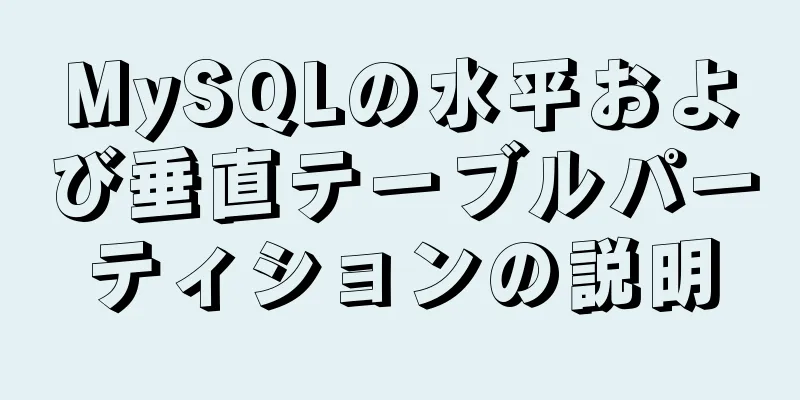Vue の下部ナビゲーション バー TabBar を実装するための非常に詳細なチュートリアル
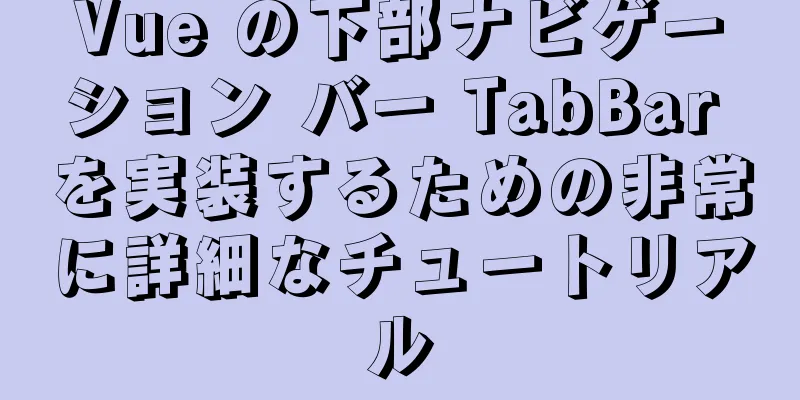
プロジェクト紹介:
プロジェクトディレクトリ:
TabBar 効果のプレビュー:
TabBar 実装のアイデア1. 下に別のTabBarコンポーネントがある場合、それをカプセル化する方法
2. TabBar の実際のコンテンツは外部によって決定されます。
3. TabBarItemをカスタマイズし、画像やテキストを渡すことができます
この方法は実行可能です。まずは実装してみましょう。ディレクトリを導入しましょう プロジェクトファイルディレクトリの作成
ファイルディレクトリの紹介5 つのファイルを含む views フォルダーを作成しました。5 つのファイルには、ナビゲーション バーの下の各ボタンに対応する 5 つの vue ファイルが含まれています。
タブバー ボタンに必要な画像と基本クラスを配置するために、assets の下に css および img フォルダーを作成します。
コンポーネント フォルダーに MainTabBar.vue ファイルと tabbar フォルダーを作成します。MainTabBar のサブコンポーネントとさまざまなスロット関連のファイルを tabbar フォルダーに配置します。
ルーターフォルダ内のインデックスファイルはルーティングファイルを構成する
main.js はプロジェクトのエントリ ファイルです。プロジェクト内のすべてのページは main.js を読み込むため、main.js には 3 つの主な機能があります。
各フォルダ内のコード実装 最初のステップは、ファイルエイリアスを作成することです。 解決オブジェクトを見つけて、各ファイルのエイリアスを alias に書き込みます。
ファイルエイリアスコードコード:
解決する: {
拡張子: ['.js', '.vue', '.json'],
エイリアス: {
'@': 解決('src')、
'アセット': 解決('src/assets')、
'コンポーネント': 解決('src/components'),
'ビュー': 解決('src/views')、
}
},App.vue コードMainTabBar コンポーネントと、App.vue 内の各 tabbaritem に対応するファイルを参照します。
<テンプレート>
<div id="アプリ">
<ルータービュー></ルータービュー>
<メインタブバー></メインタブバー>
</div>
</テンプレート>
<スクリプトタイプ="モジュール">
'components/MainTabBar' から MainTabBar をインポートします。
エクスポートデフォルト{
名前: 'アプリ'、
コンポーネント:{
メインタブバー
}
}
</スクリプト>
<スタイル>
@import "assets/css/base";
</スタイル>
MainTabBar.vue コードMainTabBar コンポーネント コード: コンポーネントは、TabBarItem の数、色、テキストなどを動的に変更するという要件を満たす必要があります。さまざまなスロットを作成する必要があります。
<テンプレート>
<div>
<タブバー>
<タブバー項目パス="/home" activeColor="紫">
<img slot="item-icon" src="~assets/img/tabbar/shouye.png" alt="" >
<img slot="item-icon-active" src="~assets/img/tabbar/shouye.active.png" alt="">
<div slot="item-text">ホーム</div>
</タブバー項目>
<タブバー項目パス="/カテゴリ" activeColor="紫">
<img slot="item-icon" src="~assets/img/tabbar/fenlei.png" alt="">
<img slot="item-icon-active" src="~assets/img/tabbar/fenlei.active.png" alt="">
<div slot="item-text">カテゴリー</div>
</タブバー項目>
<タブバーアイテムパス="/カート" activeColor="紫">
<img slot="item-icon" src="~assets/img/tabbar/gouwuche.png" alt="">
<img slot="item-icon-active" src="~assets/img/tabbar/gouwuche.active.png" alt="">
<div slot="item-text">ショッピングカート</div>
</タブバー項目>
<タブバー項目パス="/プロファイル" activeColor="紫">
<img slot="item-icon" src="~assets/img/tabbar/wode.png" alt="">
<img slot="item-icon-active" src="~assets/img/tabbar/wode.active.png" alt="">
<div slot="item-text">マイ</div>
</タブバー項目>
</タブバー>
</div>
</テンプレート>
<スクリプト>
'components/tabbar/TabBar' から TabBar をインポートします。
'components/tabbar/TabBarItem' から TabBarItem をインポートします。
エクスポートデフォルト{
名前:"メインタブバー",
コンポーネント:{
タブバー、
タブバーアイテム
}
}
</スクリプト>
<スタイル>
</スタイル>TabBar.vue コードTabBar.vue ファイルの場合、ファイルを MainTabBar.vue のサブコンポーネントに変更します。
<テンプレート>
<div id="タブバー">
<スロット></スロット>
</div>
</テンプレート>
<スクリプト>
エクスポートデフォルト{
名前:'タブバー'
}
</スクリプト>
<スタイル>
</スタイル>
TabBarItem.vue コードTabBarItem.vueはMainTabBar.vueのサブコンポーネントです。
<テンプレート>
<div class="タブバーアイテム" @click="itemClick">
<div v-if="!isActive">
<スロット名="アイテムアイコン"></スロット>
</div>
<div v-else>
<スロット名="アイテムアイコンアクティブ"></スロット>
</div>
<div :style="activeStyle"><slot name="item-text"></slot></div>
</div>
</テンプレート>
<スクリプト>
エクスポートデフォルト{
名前:"タブバーアイテム",
小道具:{
パス:文字列、
アクティブカラー:{
タイプ:文字列、
デフォルト: '赤'
}
},
データ(){
戻る {
// アクティブ:true
}
},
計算:{
isActive(){
//判断//this.$route.path.indexOf(this.path) !== -1 を返します
// this.$route.path === this.path を返します
this.$route.path.indexOf(this.path)?false:true を返します。
},
アクティブスタイル(){
this.isActive?{color:this.activeColor}:{} を返します。
}
},
方法:{
アイテムクリック(){
this.$router.replace(this.path)
}
}
}
</スクリプト>
<スタイル>
#タブバー{
ディスプレイ: フレックス;
}
#タブバー{
背景色: #f6f6f6;
上境界線: 2px #ccc;
位置: 固定;
左: 0;
右: 0;
下部: 0;
ボックスの影:0px -1px 1px rgba(100,100,100,.2);
}
.タブバー項目{
フレックス: 1;
テキスト配置: 中央;
高さ: 49px;
フォントサイズ: 14px;
}
.タブバーアイテム画像{
幅: 24px;
高さ: 24px;
上マージン: 3px;
垂直位置合わせ: 中央;
下マージン: 3px;
}
。アクティブ{
色: 赤;
}
</スタイル>index.js ルーティング構成コードルーター フォルダー内のインデックス ファイルはルーティング構成です。
'vue' から Vue をインポートします
'vue-router' から VueRouter をインポートします。
const Home = () => import('views/home/home')
const カテゴリー = () => インポート('views/category/category')
const Cart = () => import('views/cart/cart')
const プロファイル = () => インポート('../views/profile/profile')
//1. プラグインをインストールする Vue.use(VueRouter)
//2. ルーティングオブジェクトを作成する constroutes = [
{
パス:''、
リダイレクト:'/home'
},
{
パス:'/home',
コンポーネント:ホーム
},
{
パス:'/category',
コンポーネント:カテゴリ
},
{
パス:'/cart',
コンポーネント:カート
},
{
パス:'/profile',
コンポーネント:プロファイル
}
]
const ルーター = 新しい VueRouter({
ルート、
モード:'履歴'
})
//3. ルーターをエクスポートする
デフォルトルーターをエクスポートするビュー内のホーム コード、カート コード、プロフィール コード、カテゴリ コード: home.vue コード
<テンプレート>
<h2>ホーム</h2>
</テンプレート>
<スクリプト>
エクスポートデフォルト{
名前:"ホーム"
}
</スクリプト>
<スタイル>
</スタイル>カテゴリ.vue コード
<テンプレート>
<h2>カテゴリー</h2>
</テンプレート>
<スクリプト>
エクスポートデフォルト{
名前:"ホーム"
}
</スクリプト>
<スタイル>
</スタイル>profile.vue コード
<テンプレート>
<h2>個人的</h2>
</テンプレート>
<スクリプト>
エクスポートデフォルト{
名前:"ホーム"
}
</スクリプト>
<スタイル>
</スタイル>
cart.vue コード
<テンプレート>
<h2>ショッピングカート</h2>
</テンプレート>
<スクリプト>
エクスポートデフォルト{
名前:"ホーム"
}
</スクリプト>
<スタイル>
</スタイル>
Base.css コードCSS ファイルの base.css の内容:
体{
パディング: 0px;
マージン: 0px;
}
img 画像リソース
実装完了〜 要約:このプロジェクトは非常に包括的で、スロット、ルーティング、サブコンポーネントと親コンポーネントの値の転送、エイリアス設定に関するさまざまな知識が含まれています。 主な困難点:1. 対応する TabBarItem をクリックすると、画像の色とテキストの色が変更されます。ここで、現在のアクティブなルートが渡されたアドレスに対応しているかどうかを確認します。対応している場合は true になり、false を返します。
計算:{
isActive(){
//判定 this.$route.path.indexOf(this.path)?false:true を返します
},
アクティブスタイル(){
this.isActive?{color:this.activeColor}:{} を返します。
}
},
方法:{
アイテムクリック(){
this.$router.replace(this.path)
}
}
上記のコードには他のメソッドもあります:
this.$route.path.indexOf(this.path) !== -1 を返します
this.$route.path === this.path を返します2. 親コンポーネントの値転送の問題: 親コンポーネントは対応するファイル パスとフォント色を渡し、子コンポーネントはそれを受け入れて使用します。
エクスポートデフォルト{
名前:"タブバーアイテム",
小道具:{
パス:文字列、
アクティブカラー:{
タイプ:文字列、
デフォルト: '赤'
}
},
データ(){
戻る {}
},プロジェクト完了〜 これで、Vue の TabBar 下部ナビゲーション バーの実装に関するこの記事は終了です。皆様の勉強のお役に立てれば幸いです。また、123WORDPRESS.COM を応援して頂ければ幸いです。 以下もご興味があるかもしれません:
|
<<: インタラクティブデザインでページングと読み込みのどちらを選択するかについての説明
>>: Windows Server 2012 でファイル サーバーを構築するための詳細な手順
推薦する
CSS カウンターを使用して数字の順序付きリストを美しく表示する方法
Web デザインでは、Web サイトに表示されるデータの構造とコンテンツをユーザーが明確に理解できる...
MySQLでSQL文がどのように実行されるかの詳細な説明
概要最近MySQL関連の知識を勉強し始めました。学んだ知識ポイントと自分の理解を元に整理して共有しま...
MySQL 接続とコレクションの簡単な分析
結合クエリ結合クエリとは、2 つ以上のテーブル間のマッチング クエリを指し、一般的には水平操作と呼ば...
Vue3+Vantコンポーネントを使用してアプリの検索履歴機能を実装する(サンプルコード)
現在、新しいアプリプロジェクトを開発中です。私にとっても初めてのアプリ開発です。チームで調査と検討を...
Apache FlinkCEP でタイムアウトステータス監視を実装するための詳細な手順
CEP - 複合イベント処理。ご注文後、一定期間内にお支払いの確認が取れませんでした。タクシーの配...
Docker を使用して Go Web アプリケーションをデプロイする方法
目次なぜ Docker が必要なのでしょうか? Docker デプロイメントの例コードの準備Dock...
CSSとJSでロマンチックな流星群アニメーションを実現
1. レンダリング 2. ソースコードhtml < 本文 > < div クラス ...
MySQL InnoDB トランザクション ロック ソースコード分析
目次1. ロックとラッチ2. 繰り返し読み取り3. インサートロックプロセス3.1 ロックモード3....
アーティストの自己啓発におけるいくつかの経験
会社の影響力が拡大し、製品が改良され続けるにつれて、関連するイメージデザインもそれに追いつき、徐々に...
XHTML におけるタイトルタグと段落タグの使用に関する詳細な説明
XHTML 見出しの概要Word 文書を作成するときは、「第 1 章」、「1.2.1」などのタイトル...
Vue開発ウェブサイトSEO最適化方法の詳細な説明
ページデータの表示には Vue などの js のデータバインディング機構が使用されるため、クローラー...
MySQLユーザー権限テーブルについての簡単な説明
MySQL はインストール時に自動的に mysql という名前のデータベースを作成します。mysql...
MySQL でトリガーを無効化および有効化するチュートリアル [推奨]
MYSQL を使用する場合、トリガーがよく使用されますが、不適切な使用によって問題が発生する場合が...
HTMLでカメラを読み込む方法
効果図: 全体的な効果: ビデオ読み込み中: 写真:ステップ1: HTML要素を作成するまず、HTM...
MySQL 5.6 の「暗黙的な変換」によりインデックスが失敗し、データが不正確になる
背景SQL クエリを実行するときに、where 条件の vachar 型フィールドの単一引用符を削除...